يمكن أن تكون ملفات PDF كبيرة الحجم إذا كانت تحتوي على الكثير من الصور ، مما يتسبب في حدوث مشكلات بطيئة في التحميل عند إرسالها عبر البريد الإلكتروني أو تحميلها على خدمة ويب. لإصلاح هذه المشكلة ، قد تحتاج إلى تقليل حجم ملفات PDF الخاصة بك. سنوضح لك أدناه كيفية تصغير حجم ملف PDF بسهولة باستخدام مرشح كوارتز.
تصغير حجم ملف PDF باستخدام مرشحات كوارتز
للبدء ، افتح ملف PDF الذي ترغب في تصغير حجمه في المعاينة. يأتي هذا التطبيق مثبتًا مسبقًا مع كل جهاز Mac يعمل بإصدار حديث من OS X. لفتح ملف PDF باستخدام Preview ، ببساطة انقر على اليمين على ملف PDF الذي تختاره. عند القيام بذلك ستظهر قائمة منسدلة. من هذه القائمة المنسدلة ، انقر فوق تحوم فوق "مفتوحة مع". الآن انقر فوق معاينة.
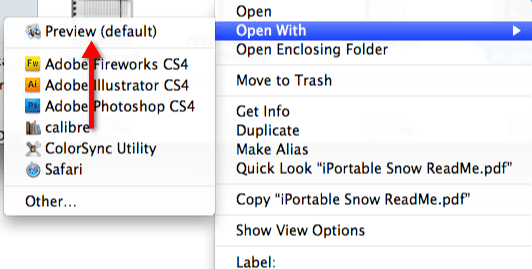
الآن ، انظر نحو شريط أدوات Apple ، حيث سترى بعض الخيارات المختلفة. انقر فوق "تصدير". عند القيام بذلك ، ستظهر قائمة منسدلة.
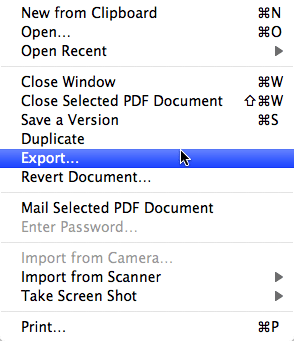
انظر نحو الجزء السفلي من النافذة وانقر فوق الخيار المسمى "فلتر كوارتز". عند القيام بذلك ، ستظهر نافذة منسدلة. من هذه القائمة ، انقر فوق "تقليل حجم الملف". أخيرًا ، اضغط على زر التصدير ، الموجود أسفل نافذة التصدير.
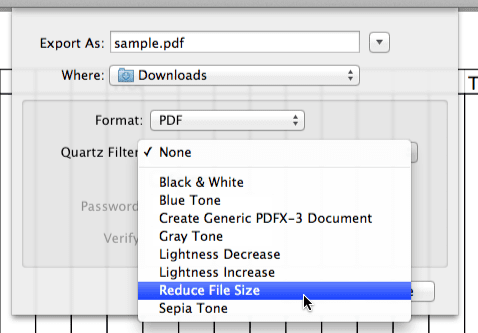
تخصيص فلتر كوارتز تقليل حجم الملف
إذا كنت تريد مزيدًا من التحكم في عامل تصفية تقليل حجم الملف ، فاتبع الخطوات أدناه.
للبدأ، افتح الأداة المساعدة ColorSync. بمجرد بدء التشغيل بالكامل ، انظر نحو الجزء العلوي من النافذة ، حيث ستظهر لك أربع علامات تبويب مختلفة. انقر في علامة التبويب "عوامل التصفية".

انظر الآن نحو منتصف النافذة. سترى خيارًا يسمى "تقليل حجم الملف". انقر على الزر الرمادي الموجود على يمين خيار "تقليل حجم الملف" وسيؤدي ذلك إلى سحب قائمة منبثقة. من هذه القائمة ، حدد "مرشح مكرر".

وسعت نسخة "تصغير حجم الملف" بقلم النقر على السهم الموجود على يسار الملصق. عند القيام بذلك ، سترى خيارين آخرين ، "أخذ عينات الصورة" و "ضغط الصورة". قم بتوسيع هذين الخيارين.
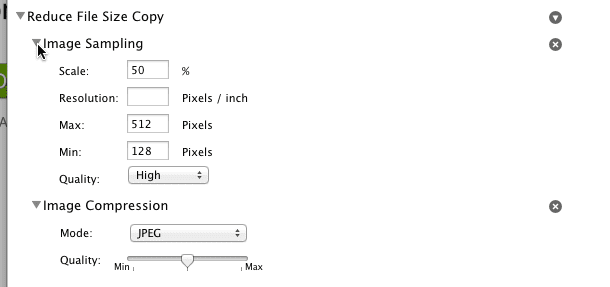
يمكنك الآن ضبط حجم ملفات PDF الخاصة بك عن طريق اللعب بخيارات "Image Sampling" و "Image Compression". على سبيل المثال ، ضمن "ضغط الصور" سترى خيارين ، "الوضع" و "الجودة". إذا قمت بتغيير الوضع إلى "JPEG" وقلبت شريط تمرير "الجودة" إلى اليسار ، فستكون جودة الصور في ملف PDF أقل جودة. وهذا بدوره سيجعل الحجم الكلي لملف PDF أصغر.
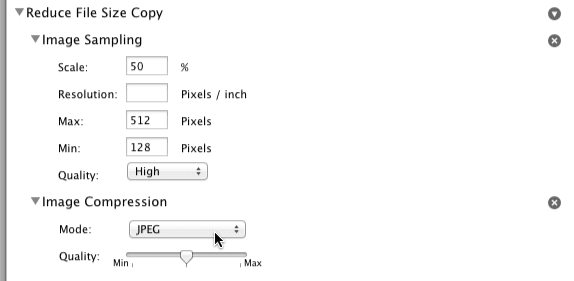
نشكرك على قراءة هذا البرنامج التعليمي على Apple Tool Box ، تحقق مرة أخرى يوميًا للحصول على المزيد من النصائح والأخبار والمراجعات من Apple.

مهووس بالتكنولوجيا منذ الوصول المبكر لـ A / UX على Apple ، Sudz (SK) هو المسؤول عن التوجيه التحريري لـ AppleToolBox. يقيم في لوس أنجلوس ، كاليفورنيا.
Sudz متخصص في تغطية كل ما يتعلق بـ macOS ، بعد مراجعة العشرات من تطورات OS X و macOS على مر السنين.
في حياته السابقة ، عمل Sudz في مساعدة شركات Fortune 100 مع تطلعاتها في مجال التكنولوجيا وتحويل الأعمال.